

Lorsque vous cliquez sur l'option d'ajout d'une source pour la copie des fichiers, la boîte de dialogue Type de plan s'ouvre : vous pouvez y sélectionner le type de job de copie à effectuer.
Le type disponible est Copie des fichiers. Dans un plan de copie des fichiers, les données sont copiées de la source vers la destination mais conservées à l'emplacement source, et plusieurs versions sont stockées sur la destination.
Pour ajouter une nouvelle source de copie des fichiers ou modifier une source existante, vous pouvez spécifier les informations dans la boîte de dialogue Plans de copie des fichiers.
Selon le type de plan sélectionné, une autre boîte de dialogue de plan de copie des fichiers s'ouvre ; les options sont toutefois similaires.
Option sélectionnée : Copie des fichiers
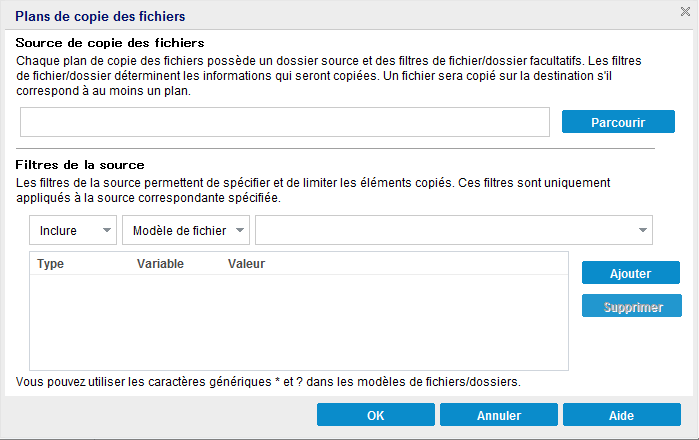
Permet de spécifier la source de copie des fichiers. Vous pouvez spécifier ou rechercher un volume source ou un dossier.
Les filtres permettent de limiter le nombre d'objets à copier en indiquant certains types et certaines valeurs.
Pour plus d'informations sur ces filtres, consultez la section Utilisation des filtres sources de copie de fichiers.
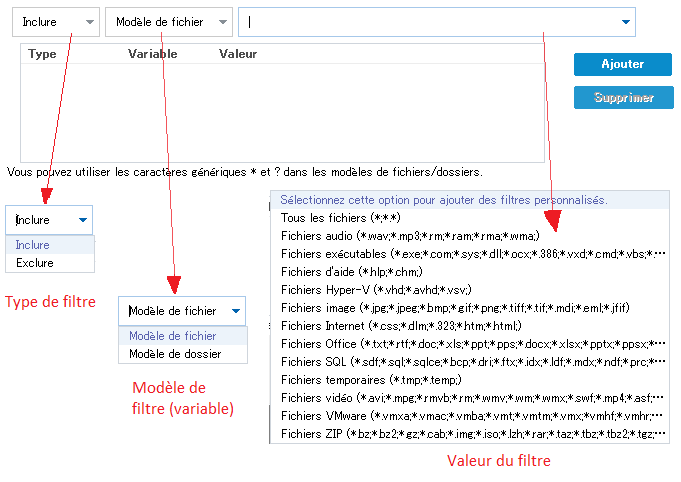
Il existe deux types de filtres : inclusion ou exclusion
Le filtre d'inclusion permet de copier uniquement les objets de la source de copie des fichiers correspondant à la valeur spécifiée.
Le filtre d'exclusion permet de copier tous les objets de la source de copie des fichiers, à l'exception de ceux correspondant à la valeur spécifiée.
Vous pouvez spécifier plusieurs filtres dans la même demande de copie de fichiers, en séparant chaque valeur de filtre par une virgule.
Remarque : En cas de conflit entre les paramètres des filtres d'inclusion et d'exclusion spécifiés, le filtre d'exclusion est toujours appliqué en priorité. Les filtres d'inclusion ne permettent pas de copier les fichiers d'objets exclus.
Il existe deux types de filtres de modèles de variable : modèle de fichier et modèle de dossier.
Vous pouvez utiliser un filtre Modèle de fichier ou Modèle de dossier pour inclure ou exclure certains objets de la copie de fichiers.
La valeur de filtre permet de limiter la quantité d'informations incluses dans les fichiers copiés, en sélectionnant uniquement les informations de paramètres que vous spécifiez (fichiers .txt, par exemple).
Arcserve UDP Agent (Windows) prend en charge l'utilisation de caractères génériques pour permettre à l'utilisateur de sélectionner plusieurs objets de fichiers à copier en une seule fois. Un caractère générique est un caractère spécial que vous pouvez utiliser pour représenter un caractère unique ou une chaîne de texte.
L'astérisque et le point d'interrogation sont pris en charge par le champ Valeur. Si vous ne connaissez pas la valeur du modèle de fichier ou de modèle complète, vous pouvez simplifier les résultats du filtre en saisissant un caractère générique.
Par exemple, si vous ne connaissez pas le nom de fichier spécifique, vous pouvez saisir *.txt pour exclure tous les fichiers contenant une extension .txt. Vous pouvez indiquer tous les éléments du nom du fichier dont vous disposez, puis le compléter par des caractères génériques.
Remarque : Lorsque vous sélectionnez Modèle de fichier comme type de filtre, une liste déroulante de filtres prédéfinis pour de nombreux fichiers habituellement utilisés est disponible (Fichiers MS Office, fichiers images, fichiers exécutables, fichiers temporaires, etc.). Vous pouvez sélectionnez l'un des filtres prédéfinis, puis ajouter ou modifier les valeurs correspondantes ultérieurement.
|
Copyright © 2016 |
|